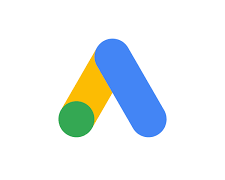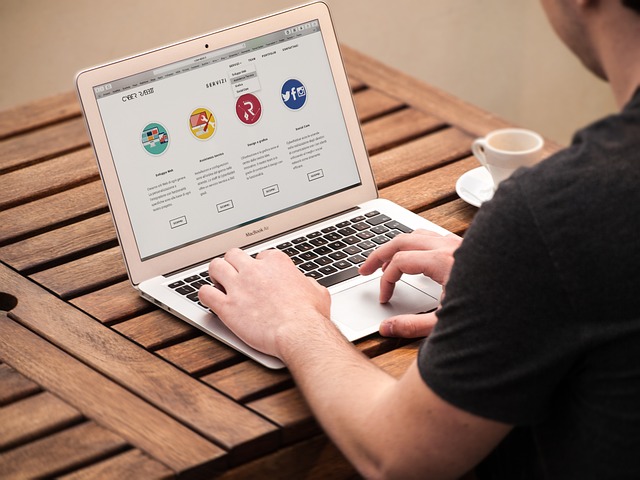TikTokのデジタルマーケティングツールであるTikTokピクセルは、広告効果の最大化に欠かせないものです。本ブログでは、TikTokピクセルの概要から設定方法、カスタムイベントの活用まで、ステップバイステップで解説しています。TikTokピクセルを効果的に活用し、データ駆動型のマーケティング戦略を実現するための知見を得ることができます。
1. TikTokピクセルとは
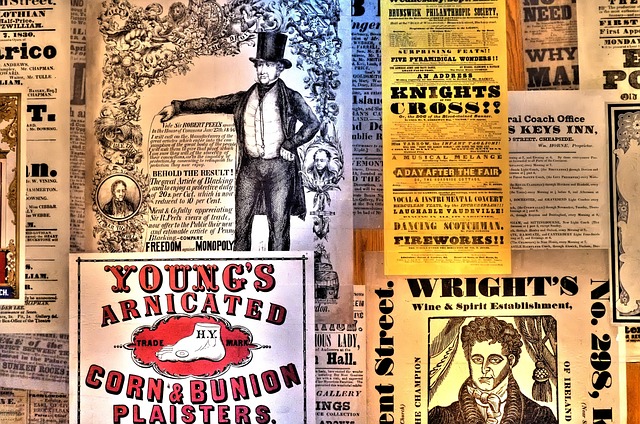
TikTokピクセルの基本概念
TikTokピクセルは、ウェブサイト上の訪問者の行動を記録するためのスニペット形式のコードです。この機能を利用することで、広告主やマーケティング専門家は、サイト訪問者の行動を詳細に分析し、各広告キャンペーンのパフォーマンスを評価できます。具体的には、ページの閲覧、商品購入、ユーザー登録などの重要なアクションを追跡することが可能になります。
TikTokピクセルの利点
TikTokピクセルを使うことで得られる主な恩恵は以下の通りです:
-
行動データの解析
TikTokピクセルによって収集されるデータを用いて、訪問者がどのようにサイト内で行動しているのかを把握できます。この情報は、コンバージョンを促進するための施策を立てる際に非常に重要です。 -
効果的なマーケティング戦略
得られたデータをもとに、広告運用の方針を見直し、リターゲティングや新規顧客獲得のアプローチを改善することで、ビジネスの成長を支援します。
TikTokピクセルを導入するメリット
TikTokピクセルを設定することによって、ターゲットオーディエンスの行動を正確に把握でき、広告の効果を評価しやすくなります。また、これにより広告の最適化を行い、より高い投資対効果を期待することができます。このツールは、効果的なマーケティングを実現するための重要な要素となります。
2. TikTokピクセルの重要性
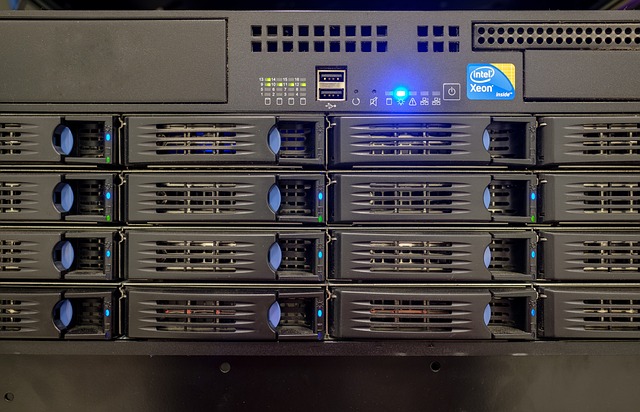
TikTokピクセルは、企業がデジタルマーケティングを効果的に行うための不可欠なツールです。このピクセルを活用することで、ユーザーの行動データを詳細に分析し、広告キャンペーンの効果を高めることが可能となります。以下では、TikTokピクセルの重要性をいくつかの視点から解説します。
データ駆動型の意思決定
TikTokピクセルは、企業がユーザーの行動をリアルタイムで把握できるデータ収集ツールです。このデータを使って、ページの訪問数や購入履歴などの具体的なユーザーアクションを確認し、行動パターンを分析できます。この情報を基にマーケティング戦略を調整することで、より効率的な広告運用が可能となります。
より精度の高いターゲティング
もう一つの大きな利点は、TikTokピクセルがユーザーをセグメント化できることです。サイトに訪れたことのあるユーザーや、類似の興味を持つ潜在顧客に再度広告を表示することができ、これは広告の認知度を大きく向上させる効果があります。これにより、ターゲットオーディエンスに対してより効果的なアプローチが可能になります。
広告効果の持続的な評価
TikTokピクセルによって得られたデータは、広告キャンペーンのパフォーマンスを継続的に評価するための基盤となります。この評価プロセスを通じて、効果的なクリエイティブや施策の特定、または改善が必要な点を可視化することができます。そのため、次回のマーケティング活動により良い意思決定を反映させることができます。
リアルタイムのアダプタビリティ
このピクセルを使うと、企業はリアルタイムでデータを活用し、迅速に対応することが可能になります。得られたインサイトに基づいて戦略をすぐに修正できるため、デジタル広告の競争が激化する中で優位に立つことができるのです。この俊敏さは、企業にとって大きな競争力となります。
成果に基づいた効果的なパフォーマンス管理
TikTokピクセルを使用することで、企業は広告キャンペーンの成果を詳細に把握しやすくなります。具体的な成果が明示されることにより、マーケティング活動に対する投資判断が容易になり、ビジネスの成長に貢献します。
このように、TikTokピクセルはデジタルマーケティングにおいて非常に重要な役割を果たし、企業が効果的な広告運用を行う上で欠かせないツールです。
3. TikTokピクセルの設定方法

TikTokピクセルを活用することは、広告効果を最大化するために必要不可欠です。このセクションでは、ピクセルの作成から実装、そしてイベントのトラッキング設定に至るまでの具体的な手順を詳しく説明します。
3.1 ピクセルの作成手順
最初に、TikTok広告アカウントにログインし、ダッシュボードの「アセット」メニューから「イベント」を選択しましょう。そして、以下の手順にしたがってピクセルを作成します。
- ピクセル名の設定: 128文字以内で、識別しやすい名称を入力します。この名称はピクセルを特定する際に重要です。
- ピクセルタイプの選択: 画面に表示されるリストから「TikTok Pixel」を選び、次のステップに進みます。
3.2 ピクセルコードの取得
ピクセルを作成したら、ウェブサイトに実装するためのコードを取得します。
- インストール形式の選択: 「手動でピクセルコードを実装」を選択します。
- コードのコピー: 表示されたピクセルコードをクリップボードにコピーし、必ず安全な場所に保存します。このコードはウェブサイトのセクションに埋め込む必要があります。
3.3 ウェブサイトへのコード埋め込み
次に、コピーしたピクセルコードを実際のウェブページに埋め込みます。
- HTMLファイルの編集: 使用するウェブサイトのHTMLファイルを開きます。
- セクションへの挿入: コピーしたコードをタグ内に貼り付けます。正しく挿入されたかどうかを確認することが大切です。
- 設置確認: 最後に、ウェブページをブラウザで表示し、ピクセルコードが正しく埋め込まれているか確認します。これにより、ピクセルが正常に設定されていることが確認できます。
3.4 イベントトラッキングの設定
最後に、ユーザーの特定の行動を追跡するためのイベント設定を行います。これにより、広告のROIを詳細に分析できます。
- イベント作成の開始: ピクセル管理画面に戻り、「イベントの作成」を選択します。
- トラッキングするイベントの選択: 必要に応じたイベント(例: ページ遷移やボタンクリックなど)を選び、必要な詳細情報を入力して設定を完了します。
これらの手順を全て終えることで、TikTokピクセルの設定が完了します。正しく設定することで、ユーザー行動を効果的に追跡し、広告キャンペーンのパフォーマンスを適切に評価するための基礎が整います。
4. カスタムイベントの設定

カスタムイベントは、ユーザーの行動を正確に追跡するための鍵となる機能です。このセクションでは、カスタムイベントを設定するための具体的な手順と注意事項を詳述します。
4.1 カスタムイベント名のルール
カスタムイベント名を作成する際には、次のガイドラインを守る必要があります:
- 文字数制限: 最大50文字で設定してください。
- 許可される文字: アルファベット、数字、ハイフン、アンダースコアの使用が認められています。
- 命名規則: 名称はアルファベットで始まり、最後にスペースを含めないようにしましょう。
これらのガイドラインに従うことにより、スムーズにカスタムイベントの設定が行えます。
4.2 カスタムイベントの設定手順
カスタムイベントの設定は、以下の手順で行います:
-
広告マネージャーにログイン:
アカウントにサインインし、「アセット」タブを選択した後、「イベント」をクリックします。 -
適切なイベントタイプの選定:
「カスタムコード」、「イベントAPI」、「イベントビルダー」から該当のオプションを選びます。特に、イベントAPIとピクセルの組み合わせが効果的です。 -
パラメータの設定:
カスタムイベントに関連する情報を入力し、必要なパラメータを設定します。この段階では、動画ショッピング広告やバリューベース最適化機能を活用できます。
4.3 設定確認の手段
カスタムイベントを設定した後は、その内容が正しく設定されているか確認することが重要です。確認方法は次の通りです:
- TikTok Pixel Helperの利用: Chromeの拡張機能を用いて、カスタムイベントの動作をテストします。
- イベントマネージャーの検証ツール: イベントマネージャーに搭載された検証機能を使って、設定内容を再確認します。
- 診断タブでのトラブルシューティング: 問題が見つかった場合は、診断タブを利用して修正が行えます。
4.4 設定時の留意点
カスタムイベントを設定する際には、次の注意点を考慮してください:
- タグの発火順序: コンバージョンタッグが発火する前に、TikTokピクセルタグが先に実行されているかを確認すること。
- スクリプトタグの適切な使用: JavaScriptコードを追加する際は、スクリプトタグで囲うことを忘れないでください。
これらの注意点を十分に理解し、効果的なカスタムイベントの設定を行うことが重要です。
5. TikTokピクセルデータの活用
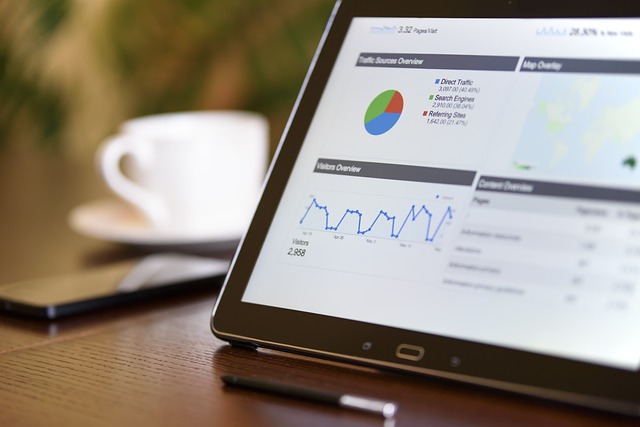
TikTokピクセルから取得できるデータは、広告戦略を成功させる上で非常に重要です。本セクションでは、どのようにしてこのデータを効果的に利用するかについて詳述します。
5.1 データから得られる見識
TikTokピクセルは、ウェブサイトの訪問者が具体的にどのように行動しているのかという情報を詳しく提供します。このデータを利用することで、どの広告が最も効果的かを把握し、ユーザーの好みや興味を掴むことが可能になります。たとえば、特定の時間帯に売上が増加する場合、その時間帯をターゲットにしたマーケティング戦略の実施が推奨されます。注目すべき視点には、次のようなものがあります:
- 人気のあるページの特定
- 高いコンバージョン率を持つ広告の分析
- リピーターの行動パターンの把握
5.2 リターゲティング戦略の改善
集めたデータをもとにリターゲティングの手法を強化することが可能です。特に、過去にサイトを訪れたユーザーに向けた広告は非常に効果的です。たとえば、ユーザーが閲覧した商品に関連する広告を表示することで、そのユーザーの興味を再喚起できます。
- 広告の個別最適化
ユーザーの行動に基づいてパーソナライズされた広告を表示することで、再度の関心を引くことができます。例えば、カートに商品を入れて購入を未完了にしたユーザーに対して割引クーポンを提供するという方法があります。
5.3 オーディエンスのセグメンテーション
TikTokピクセルを活用すると、訪問者をさまざまな特性に従って分類することができます。このセグメンテーションにより、よりターゲットを絞った広告配信が実現し、マーケティングの効果を一層高めることが可能になります。
- 興味に基づく訪問者の分類
特定の商品に関心を持つ訪問者を見極め、関連したプロモーションを行うことで、反応率を向上させる可能性が高まります。
5.4 A/Bテストの実施
TikTokピクセルから得たデータを使用して、異なる広告のパターンを試験することができます。A/Bテストを行うことで、どの広告が最も効果的かを評価し、戦略を向上させる手助けをします。
- クリエイティブ要素のテスト
広告のビジュアル、文言、コールトゥアクション(CTA)のバリエーションを試しながら、最も効果的な要素を見極めることがカギです。
5.5 定期的な分析と報告
ピクセルから得た情報を定期的に解析し、結果をレポートすることが重要です。これにより、マーケティング施策の進捗状況を確認し、改善すべき点を特定できます。重要な指標をモニタリングし、フィードバックループを確立することで、より効果的な意思決定が可能になります。
- パフォーマンス指標の設定
コンバージョン率やクリック率といった具体的な目標を設け、それに対する進捗を確認することで、戦略の見直しができるようになります。
このような戦略を通じて、TikTokピクセルデータを効果的に活用し、広告パフォーマンスを向上させることができるようになります。データに基づく戦略的アプローチが、マーケティング活動における成功をもたらします。
まとめ
TikTokピクセルは、ウェブサイトの訪問者の行動を詳細に分析し、広告キャンペーンの効果を高めるためのきわめて有用なツールです。本記事では、TikTokピクセルの基本概念、重要性、設定方法、カスタムイベントの設定、そしてデータの活用方法について解説しました。広告主やマーケティング担当者の皆さまは、ピクセルの設定と活用に取り組むことで、ターゲティングの精度を高め、広告の投資対効果を最大化することが可能になります。TikTokを活用したデジタルマーケティング戦略の一環として、ぜひTikTokピクセルの導入と活用を検討してみてください。
よくある質問
TikTokピクセルとは何ですか?
TikTokピクセルは、ウェブサイトの訪問者の行動を記録するためのスニペット形式のコードです。この機能を使うことで、広告主やマーケターは訪問者の行動を詳細に分析し、広告キャンペーンのパフォーマンスを評価できます。具体的には、ページの閲覧、商品購入、ユーザー登録などの重要なアクションを追跡することが可能になります。
TikTokピクセルを使うメリットは何ですか?
TikTokピクセルを使うことで得られる主な利点は、行動データの解析や効果的なマーケティング戦略の立案です。収集したデータを分析することで、訪問者の行動パターンを把握し、広告の最適化や新規顧客獲得などに活用できます。また、ターゲットオーディエンスの理解を深めることで、より効果的な広告運用が可能になります。
TikTokピクセルの設定方法を教えてください。
TikTokピクセルの設定には、ピクセルの作成、ピクセルコードの取得、ウェブサイトへの埋め込み、そしてイベントトラッキングの設定の4つの手順があります。まずはTikTok広告アカウントからピクセルを作成し、表示されたコードをウェブサイトの
セクションに貼り付けます。その後、ユーザーの行動を追跡するためのイベントを設定することで、ピクセルの設定が完了します。カスタムイベントの設定方法を教えてください。
カスタムイベントを設定するには、適切なイベントタイプを選択し、パラメータを設定する必要があります。イベントタイプには「カスタムコード」、「イベントAPI」、「イベントビルダー」の3種類があり、それぞれに合わせてパラメータを設定します。設定後は、TikTok Pixel Helperや診断タブを使ってカスタムイベントが正しく機能していることを確認することが重要です。